在第十七天,你已經對 MVVM 模式有了了解,知道 ViewModel 是一個介於 View 和 Model 之間的「智慧助理」,可以讓程式碼變得更精簡、更好維護。
今天,我們要親自動手,製作一個最簡單的計數器 App,並用 MVVM 架構來實現它。這個專案會讓你清楚地看到 View 和 ViewModel 是如何分工合作的。
我們要製作一個 App:畫面上顯示一個數字,點擊按鈕後,數字會自動增加。 這個功能雖然簡單,但足以讓你體會 MVVM 的運作方式。
activity_main.xml打開你的「設計圖」檔案 activity_main.xml。我們需要一個 TextView 來顯示數字,和一個 Button 來觸發增加。
`<?xml version="1.0" encoding="utf-8"?>
<androidx.constraintlayout.widget.ConstraintLayout xmlns:android="http://schemas.android.com/apk/res/android"
xmlns:app="http://schemas.android.com/apk/res-auto"
xmlns:tools="http://schemas.android.com/tools"
android:layout_width="match_parent"
android:layout_height="match_parent"
tools:context=".MainActivity">
<TextView
android:id="@+id/counterTextView"
android:layout_width="wrap_content"
android:layout_height="wrap_content"
android:text="0"
android:textSize="80sp"
app:layout_constraintBottom_toBottomOf="parent"
app:layout_constraintEnd_toEndOf="parent"
app:layout_constraintStart_toStartOf="parent"
app:layout_constraintTop_toTopOf="parent"
app:layout_constraintVertical_bias="0.4" />
<Button
android:id="@+id/incrementButton"
android:layout_width="wrap_content"
android:layout_height="wrap_content"
android:layout_marginTop="32dp"
android:text="增加"
app:layout_constraintEnd_toEndOf="parent"
app:layout_constraintStart_toStartOf="parent"
app:layout_constraintTop_toBottomOf="@+id/counterTextView" />
</androidx.constraintlayout.widget.ConstraintLayout>`
ViewModel 類別這是 MVVM 架構中的 ViewModel,它負責管理計數器的數字。
打開 MainActivity.java 所在的資料夾,右鍵點擊,選擇 New -> Java Class。給類別取名為 CounterViewModel。
重點: ViewModel 類別必須繼承 androidx.lifecycle.ViewModel。
`import androidx.lifecycle.ViewModel;
public class CounterViewModel extends ViewModel {
// 這就是我們「智慧助理」要管理的資料
private int counter = 0;
// 取得目前數字的方法
public int getCounter() {
return counter;
}
// 增加數字的方法
public void incrementCounter() {
counter++;
}
}
MainActivity.java (View)ViewModelProvider 來創建或取得 ViewModel 的實例。`import androidx.appcompat.app.AppCompatActivity;
import android.os.Bundle;
import android.widget.Button;
import android.widget.TextView;
import androidx.lifecycle.ViewModelProvider;
public class MainActivity extends AppCompatActivity {
private TextView counterTextView;
private Button incrementButton;
private CounterViewModel viewModel; // 宣告 ViewModel 變數
@Override
protected void onCreate(Bundle savedInstanceState) {
super.onCreate(savedInstanceState);
setContentView(R.layout.activity_main);
// 1. 取得或創建 ViewModel 實例
viewModel = new ViewModelProvider(this).get(CounterViewModel.class);
// 2. 找到 View 元件
counterTextView = findViewById(R.id.counterTextView);
incrementButton = findViewById(R.id.incrementButton);
// 3. 從 ViewModel 取得初始數字並顯示
counterTextView.setText(String.valueOf(viewModel.getCounter()));
// 4. 設定按鈕點擊事件
incrementButton.setOnClickListener(v -> {
// 讓 ViewModel 執行增加數字的邏輯
viewModel.incrementCounter();
// 從 ViewModel 取得更新後的數字並更新畫面
counterTextView.setText(String.valueOf(viewModel.getCounter()));
});
}
}`
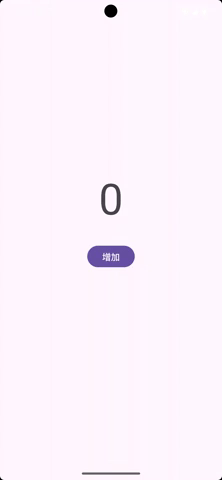
今天我們成功地完成了第一個 MVVM 專案!我們學會了:
ViewModelProvider 來取得 ViewModel 實例。明天,我們要學習一個更強大的功能:LiveData。它能讓 View 自動觀察 ViewModel 的資料變化,從而實現自動更新畫面,讓你連手動更新 TextView 的程式碼都不用寫!
明天見!
